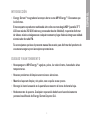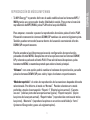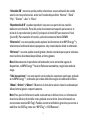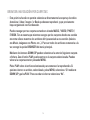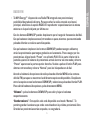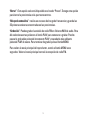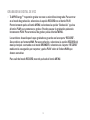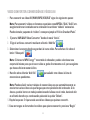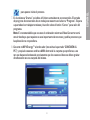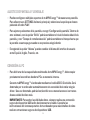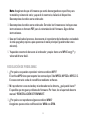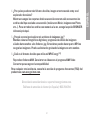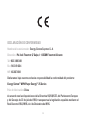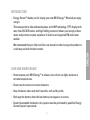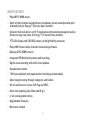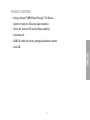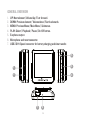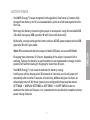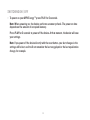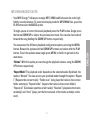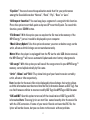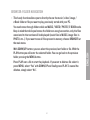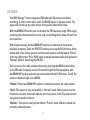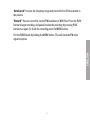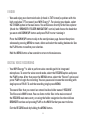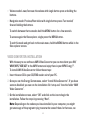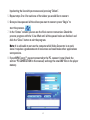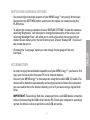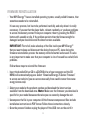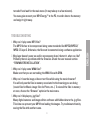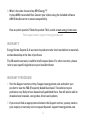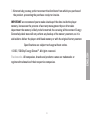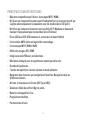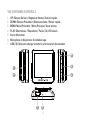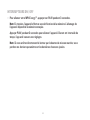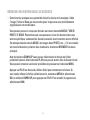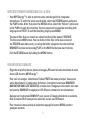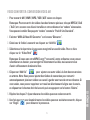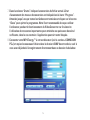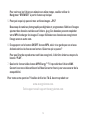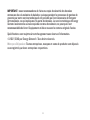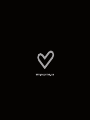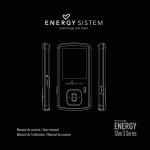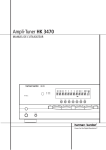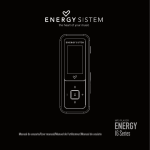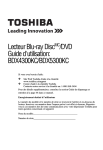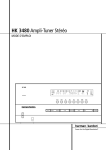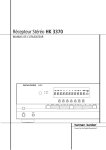Download ENERGY SISTEM 22 Series User manual
Transcript
ESPAÑOL MP4 PLAYER ENERGY Manual de usuario/User manual/Manuel de l’utilisateur 1 25 Series ESPAÑOL Manual de usuario 3 lo disfrutes. Este compacto reproductor multimedia ultra-slim con tecnología HDP (pantalla TFT LCD con más de 262.000 colores y procesador de alta fidelidad), te permite disfrutar de vídeos, música e imágenes en cualquier momento y lugar. Además integra un módulo sintonizador de radio FM. Te aconsejamos que leas el presente manual de usuario para disfrutar del producto de una manera segura y con las mejores prestaciones. CUIDADO Y MANTENIMIENTO ≥≥ No expongas tu MP4 Energy™ a golpes, polvo, luz solar directa, humedad o altas temperaturas. ≥≥ No uses productos de limpieza corrosivos o abrasivos. ≥≥ Mantén el aparato limpio y sin polvo, con un paño suave y seco. ≥≥ Recarga la batería cuando en la pantalla se muestre el icono de batería baja. ≥≥ No desmontes el aparato. Cualquier reparación debe hacerla exclusivamente personal cualificado de Energy Sistem Soyntec S.A. 5 ESPAÑOL INTRODUCCIÓN ≥≥ Energy Sistem® te agradece la compra de tu nuevo MP4 Energy™. Deseamos que PRINCIPALES CARACTERÍSTICAS ≥≥ Reproductor de música MP3 / WMA. ≥≥ Kit deportivo que incluye auriculares deportivos adaptables y un brazalete deportivo autoajustable (Solo en modelos Serie 25 Sport). ≥≥ Kit urbano que incluye auriculares intrauditivos de alta fidelidad y estuche de transporte (Solo en modelos Serie 25 Urban). ≥≥ Pantalla TFT LCD con más de 262.000 colores y procesador de alta fidelidad. ≥≥ Reproduce vídeos en formato AMV. Incluye software conversor de archivos. ≥≥ Visualización de fotos JPG / BMP. ≥≥ Radio FM integrada con presintonías y grabación. ≥≥ Grabadora de voz digital con micrófono integrado. ≥≥ 7 modos de reproducción y repetición (incluyendo modo aleatorio). ≥≥ 6 modos de ecualización. ≥≥ Navegación inteligente de canciones por categorías y carpetas. ≥≥ Artista y letras en pantalla (Id3-Tag y LRC). ≥≥ Cuerpo de 13mm y 16 gramos de peso. ≥≥ Batería de litio recargable. ≥≥ Firmware actualizable. ≥≥ No necesita drivers. 6 7 ESPAÑOL CONTENIDO DEL PRODUCTO ≥≥ Energy Sistem® MP4 Player Energy™ 25 Series. ≥≥ Kit deportivo (Solo en modelos Serie 25 Sport). ≥≥ Kit urbano (Solo en modelos Serie 25 Urban). ≥≥ Manual de usuario. ≥≥ Cable USB 2.0 para cargar la batería y transferir datos. ≥≥ CD de usuario. PRESENTACIÓN GENERAL 1. 2. 3. 4. 5. 6. 7. UP: Siguiente / Subir volumen / Avance rápido. DOWN: Anterior / Bajar volumen / Retroceso rápido. MENU: Menú anterior / Menú principal / Submenús. PLAY: Seleccionar / Reproducir / Pausa / Encendido y Apagado. Salida de auriculares. Micrófono e interruptor de reinicio (Reset). Conector USB 2.0 Hi-Speed para cargar la batería / transferencia de datos con PC. 5 1 4 2 3 7 6 8 Inicialmente la batería viene cargada de fábrica, pero es recomendable que realices una carga completa antes del primer uso. Recarga la batería conectando el reproductor a un ordenador mediante el cable USB 2.0 incluido (aunque cualquier otro cable USB tipo mini-B de 5 pines te servirá). Opcionalmente, puedes recargar la batería con un adaptador AC/DC con conector USB tipo mini-B de 5 pines. (Nota: se recomienda que el amperaje de salida debe ser 500mA como máximo). El tiempo de carga oscila entre 3-5 horas, dependiendo de si el reproductor está apagado o en funcionamiento. Para mantener la batería en excelentes condiciones, te recomendamos que durante la carga lo mantengas apagado, sin reproducir y no lo dejes cargando más de 8 horas. Tu MP4 Energy™ optimiza el uso de la batería de diversas formas: desactiva la pantalla automáticamente tras 30 segundos de inactividad y se apaga completamente tras 3 minutos de inactividad. Adicionalmente puedes forzar el apagado programado en un intervalo mayor de tiempo. Estas funciones son configurables siguiendo los menús SETTINGS -> CONFIGURACIÓN DE PANTALLA o bien SETTINGS -> APAGADO AUTOMÁTICO. Para alargar la vida de la batería, es recomendable no deshabilitar por completo estos sistemas de ahorro de energía. 9 ESPAÑOL ALIMENTACIÓN ≥≥ Tu MP4 Energy™ lleva integrada una batería recargable de iones de litio. ENCENDIDO Y APAGADO ≥≥ Para encender tu MP4 Energy™ pulsa el botón PLAY durante 3 segundos. Nota: En el momento de encenderse, el dispositivo realiza una comprobación de memoria. El tiempo de encendido varía en función de la memoria ocupada en cada momento. Para apagar el dispositivo sostén el botón PLAY durante 3 segundos. En ese momento el aparato guardará tus preferencias de usuario. Nota: Si apagas directamente mediante el control de reset, no se guardarán las preferencias de configuración que hubieses modificado, como por ejemplo el ecualizador, ni recordará la última canción reproducida. 10 WMA gracias a su procesador de alta fidelidad de sonido. Para entrar al menú de reproducción de MP3/WMA, pulsa PLAY sobre la opción MUSIC. Para empezar, reanudar o pausar la reproducción de música pulsa el botón PLAY. Pulsando brevemente los botones DOWN/UP cambias a la anterior/siguiente pista. También puedes retroceder/avanzar dentro de la canción sosteniendo el botón DOWN/UP respectivamente. Puedes acceder a las diferentes opciones de configuración de reproducción pulsando el botón MENU. Desplázate entre las opciones con los botones DOWN/ UP y selecciona pulsando el botón PLAY. Para salir del menú de opciones, pulsa brevemente MENU, o mantenlo apretado para volver al menú principal. “Volumen” : con esta opción podrás cambiar el volumen de reproducción, para ello pulsa los botones DOWN/UP para subir y bajar el volumen respectivamente. “Modo de repetición” : el orden de reproducción de las canciones depende del modo seleccionado. Por defecto, el modo es “Normal”. Puedes seleccionar tu modo preferido a través de esta opción: “Repetir 1” (Repite la pista actual), “Carpeta una vez” (sólo las pistas de la carpeta actual y para), “Repetir carpeta” (repite las pistas de la carpeta actual), “Repetir todos” (reproducción continua de todas las pistas), “Aleatorio” (reproduce las pistas en un orden no definido) e “Intro” (primeros 10 segundos y pasa a la siguiente pista). 11 ESPAÑOL REPRODUCCIÓN DE MÚSICA MP3/WMA ≥≥ Tu MP4 Energy™ te permite disfrutar de audio codificado en los formatos MP3 / “Selección EQ” : con esta opción podrás seleccionar una ecualización de sonido acorde con tus preferencias. entre los 6 modos disponibles: “Normal”, “Rock”, “Pop”, “Classic”, “Jazz” o “Bass”. “Reproducción A-B” : puedes reproducir sin parar una parte de una canción mediante esta función. Para ello pulsa brevemente esta opción para marcar el inicio de la reproducción (punto A) y después el botón UP para marcar el final (punto B). Para cancelar la función, pulsa brevemente el botón DOWN. “Directorios” : con esta opción puedes explorar los directorios de tu MP4 Energy™ y seleccionar el archivo de música que quieras, tal y como lo harías desde tu ordenador. “Refrescar” : usa esta opción cuando grabes o borres canciones para que se vuelvan a crear las listas de ordenación por álbum, artista y género. Nota: Al desconectar el reproductor del ordenador con la extracción segura de dispositivos, tu MP4 Energy™ hará un Refrescar automático y seguirá en modo de carga. “Toda las canciones” : con esta opción verás todas las canciones que hayas grabado en tu MP4 Energy™, ordenadas por orden alfabético según el nombre del archivo. “Album”, “Artista” y “Género” : Muestran la lista de tu música favorita ordenada por álbum/artista/género respectivamente. Nota: Para que los ficheros de audio se muestren en dichas listas, su información de artista, álbum y título debe estar grabada en el archivo (esta información se conoce como marcas ID3-Tag). Puedes encontrar utilidades gratuitas para crear o modificar las ID3-Tag como son “MP3 Tag” o “ID3 Renamer”. 12 Nota: La letra de una canción es un archivo de texto con el mismo nombre que el archivo de música pero con la extensión LRC. Si algunas de tus canciones no tiene ese fichero LRC, no se mostrará la letra, pero podrás escucharla sin problemas. 13 ESPAÑOL “ID3 y LRC” : Pulsa esta opción para activar/desactivar la visualización ID3-Tag y LRC. BROWSER: NAVEGACIÓN POR CARPETAS ≥≥ Esta práctica función te permite seleccionar directamente la carpeta y el archivo de música / vídeo / imagen / e-Book que desees reproducir, y que previamente hayas organizado con tu ordenador. Puedes navegar por tus carpetas estando en el modo MUSIC / VIDEO / PHOTO / E-BOOK. Ten en cuenta que mientras navegas por las carpetas desde una sección concreta sólo se muestran los archivos del tipo asociado a esa sección (música con Music, imágenes con Photo, etc…). Para ver todos los archivos en memoria a la vez, escoge la opción BROWSER del menú principal. Mediante los botones DOWN/UP puedes seleccionar la anterior/siguiente carpeta o fichero. Con el botón PLAY puedes entrar en la carpeta seleccionada. Puedes volver a la carpeta anterior pulsando MENU. Pulsa PLAY sobre el archivo seleccionado para comenzar la reproducción. Si quisieras borrar un archivo, selecciónalo, pulsa MENU, selecciona “Sí“ mediante DOWN/UP y pulsa PLAY. Para cancelar sin borrar selecciona “No”. 14 ≥≥ Tu MP4 Energy™ dispone de una Radio FM integrada con presintonías y posibilidad de grabación directa. Para escuchar la radio, estando en el menú principal, selecciona la opción RADIO. El reproductor se posicionará en la misma emisora en la que lo dejaste por última vez. Con los botones DOWN/UP puedes desplazarte por el rango de frecuencias del dial. Con pulsaciones simples avanzas/retrocedes un paso, mientras que manteniendo pulsado el botón se realizan auto búsquedas. Con pulsaciones simples en los botones DOWN/UP puedes navegar adelante y atrás las presintonías que tengas grabadas en la memoria. Para navegar por las presintonías, elige el modo “Preset” con el botón PLAY. En la parte inferior de la pantalla aparece el número de presintonía actual al entrar en este modo y el texto “Preset” aparece en la parte superior derecha. Vuelve a pulsar el botón PLAY para alternar entre modos y volver a “Normal” para las búsquedas en el dial. Accede al submenú de opciones de radio pulsando el botón MENU en la ventana del dial FM para que se muestren las diferentes opciones disponibles. Desplázate entre las opciones con los botones DOWN/UP y selecciona pulsando el botón PLAY. Para salir del submenú de opciones, pulsa brevemente MENU. “Volumen” : pulsa los botones DOWN/UP para subir y bajar el volumen respectivamente. “Guardar emisora” : Esta opción solo está disponible en el modo “Normal”. Te permite guardar la emisora que estás escuchando en la próxima presintonía libre. Si todas las presintonías están ocupadas, no se grabará. 15 ESPAÑOL RADIO FM “Borrar” : Esta opción solo está disponible en el modo “Preset”. Escoge esta opción para borrar la presintonía en la que te encuentres. “Búsqueda automática” : realiza un escaneo del rango de frecuencias y guarda las 20 primeras emisoras encontradas en las presintonías. “Grabación” : Puedes grabar la emisión de radio FM en ficheros WAV de audio. Para ello selecciona esta opción con el botón PLAY para comenzar a grabar. Puedes pausar la grabación pulsando brevemente PLAY y reanudarla más adelante pulsando PLAY de nuevo. Para terminar de grabar pulsa el botón MENU. Para volver al menú principal del reproductor, sostén el botón MENU unos segundos. Volver al menú principal cerrará la recepción de radio FM. 16 en la pantalla de alta resolución TFT de tu MP4 Energy™. Para visualizar tus libros selecciona la opción E-BOOK del menú principal. Accederás directamente al explorador de archivos (consulta la sección “BROWSER: NAVEGACIÓN POR CARPETAS” para conocer más detalles de cómo manejarlo) y elige el libro que quieras con los botones DOWN/UP y pulsa PLAY para comenzar la visualización. Pulsa brevemente los botones DOWN/UP para pasar a la anterior/siguiente página. Accede al submenú de opciones de libros electrónicos pulsando el botón MENU en la ventana de lectura para seleccionar / borrar / agregar marcadores de lectura respectivamente. Usa el botón PLAY para confirmar las acciones. Para volver al menú principal del reproductor, sostén el botón MENU unos segundos. 17 ESPAÑOL E-BOOK ≥≥ Puedes leer libros electrónicos (e-book en formato TXT) en cualquier lugar GRABADORA DIGITAL DE VOZ ≥≥ Tu MP4 Energy™ te permite grabar voz con su micrófono integrado. Para entrar en el modo de grabación, selecciona la opción RECORD con el botón PLAY. Posteriormente pulsa el botón MENU, selecciona la opción “Grabación” y pulsa el botón PLAY para comenzar a grabar. Puedes pausar la grabación pulsando brevemente PLAY. Para terminar de grabar pulsa el botón MENU. Los archivos de audio que hayas grabado se guardan en la carpeta “RECORD”. Son archivos en formato WAV. Para escucharlos, selecciona la opción RECORD del menú principal o estando en el modo BROWSER, selecciona la carpeta “RECORD” mediante la navegación por carpetas y pulsa PLAY sobre el fichero WAV que desees escuchar. Para salir del modo RECORD, mantén pulsado el botón MENU. 18 resolución TFT de tu MP4 Energy™. Para ver tus imágenes, selecciona PHOTO en el menú principal. Accederás directamente al explorador de archivos (consulta la sección “BROWSER: NAVEGACIÓN POR CARPETAS” para conocer más detalles de cómo manejarlo) y elige la imagen que quieras con los botones DOWN/UP y pulsa PLAY para comenzar la visualización. Pulsa brevemente los botones DOWN/UP para pasar a la anterior/siguiente imagen. Con el botón PLAY activas/desactivas la presentación secuencial (“slideshow”). Para volver al menú principal del reproductor, sostén el botón MENU unos segundos. 19 ESPAÑOL VISUALIZACIÓN DE IMÁGENES ≥≥ Visualiza y disfruta de tus imágenes y fotos JPG /BMP con la pantalla de alta REPRODUCCIÓN DE Vídeos ≥≥ Con tu MP4 Energy™ la música cobra una nueva dimensión al disfrutar de tus vídeos musicales favoritos en cualquier momento y lugar. Puedes reproducir vídeos AVI/WMV/MPG/VOB/ASF que hayas convertido previamente al formato AMV con el programa AMV Video Converter, incluido en el CD. Consulta la sección del manual “AMV VIDEO CONVERTER”. Para reproducir vídeos, selecciona la opción VIDEO en el menú principal. Accederás directamente al explorador de archivos (consulta la sección “BROWSER: NAVEGACION POR CARPETAS” para conocer más detalles de cómo manejarlo) y elige el vídeo que quieras con los botones DOWN/UP y pulsa PLAY para comenzar la reproducción. Para pausar la reproducción pulsa el botón PLAY. Los botones DOWN/UP tienen diversas funcionalidades durante la reproducción de videos: ≥≥ Modo volumen: Bajar/Subir volumen con pulsaciones simples o continuas. ≥≥ Modo navegación: Anterior/Siguiente video con pulsaciones simples. Retroceso/ Avance rápido sosteniendo los botones. Para alternar entre estos modos sostén el botón MENU unos segundos. Para acceder de nuevo al explorador de archivos, pulsa brevemente el botón MENU. Para salir de este modo y volver al menú principal, mantén pulsado el botón MENU desde la pantalla del explorador de archivos. 20 WMV/MPG/VOB/ASF al formato AMV para disfrutarlos en tu MP4 Energy™. Para instalar AMV Video Converter sigue los siguientes pasos: 1. Inserta el CD de usuario en la unidad lectora de CD tu ordenador. 2.Una vez aparezca el menú de Energy Sistem en pantalla, selecciona “Install Video Converter”. También puedes ejecutar directamente el programa de instalación “Setup.exe” de la carpeta “AMV Video Converter” si el autorun estuviese deshabilitado. 3.En la ventana de instalación, selecciona “OK” y haz clic sobre el icono para comenzar a instalar. Sigue los pasos de instalación, pulsando “Siguiente”. Nota: Dependiendo de los códecs de vídeo que tengas instalados en tu ordenador, es posible que el programa te avise al intentar sobrescribir los ficheros. En dicho caso recomendamos mantener los ficheros existentes en tu ordenador seleccionando “si”. 4.Una vez haya finalizado la instalación, puedes ejecutar la aplicación desde el menú “Inicio”->”Todos los programas”->”Media Player Utilities”->”AMV&AVI Video Converter”. 21 ESPAÑOL VIDEO CONVERTER: INSTALACIÓN ≥≥ Con la sencilla aplicación AMV Video Converter podrás convertir tus vídeos AVI/ VIDEO CONVERTER: CONVERSIÓN DE VÍDEOS AVI ≥≥ Para convertir un vídeo AVI/WMV/MPG/VOB/ASF sigue los siguientes pasos: Nota: Para convertir vídeos en formatos especiales como MPEG4 / DivX / XviD / etc. asegúrate de tener instalados en tu ordenador los archivos “códecs” necesarios. Puedes instalar paquetes de “códecs” como por ejemplo el “K-Lite Standard Pack”. 1. Ejecuta “AMV&AVI Video Converter” desde el menú “Inicio”. 2. Elige el archivo a convertir mediante el botón “Add file” . 3.Seleccionar la carpeta donde se guardará el nuevo vídeo. Para ello haz clic sobre el botón “Video path” . Nota: Si tienes tu MP4 Energy™ conectado al ordenador, puedes seleccionar una carpeta del mismo para que el nuevo vídeo se grabe directamente en él, pero asegúrate que tiene suficiente memoria libre. 4.Haz clic sobre el botón “Add file” para añadir otro video a la lista de conversiones pendientes. Nota: Puedes añadir varios trabajos de conversión para que automáticamente se conviertan varios vídeos sin que tengas que estar pendiente del ordenador. Si lo deseas, puedes borrar un trabajo seleccionando la línea con el ratón, haciendo clic en el botón derecho y a continuación pulsando la opción “Delete”. 5.Repite los pasos 2-4 para cada uno de los vídeos que quieras convertir. 6.Una vez tengas en lista todos los vídeos que quieres convertir, presiona “Begin” 22 para que se inicie el proceso. ESPAÑOL 7. En la columna “Status” se indica el fichero actualmente en conversión. El estado de progreso de conversión de un trabajo se muestra en la barra “Progress”. Espera a que todos los trabajos terminen y haz clic sobre el botón “Cerrar” para salir del programa. Nota: Es recomendable que no uses el ordenador mientras Video Converter está convirtiendo ya que requiere un uso importante de recursos y podría provocar que la aplicación no respondiera. 8.Conecta tu MP4 Energy™ al ordenador (consulta el apartado “CONEXIÓN AL PC”) y copia los nuevos archivos AMV dentro de la carpeta que prefieras, a no ser que hayas seleccionado previamente que los nuevos vídeos se deben grabar directamente en una carpeta del mismo. 23 ajustes de pantalla y lenguaje ≥≥ Puedes configurar múltiples aspectos de tu MP4 Energy™ de manera muy sencilla. Para ello entra en SETTINGS del menú principal y selecciona la opción que desees pulsando el botón PLAY. ≥≥ Para ajustar parámetros de la pantalla, escoge “Configuración pantalla”. Dentro de este submenú, con la opción “Brillo” podrás establecer el nivel de luminosidad de la pantalla, y con “Tiempo de retroiluminación” podrás establecer el tiempo hasta que la pantalla se auto apaga cuando no se presiona ningún botón ≥≥ Escogiendo la opción “Idioma” puedes cambiar el idioma del interfaz de usuario entre Español, Inglés, Francés, etc. CONEXIÓN AL PC ≥≥ Para disfrutar de las capacidades multimedia de tu MP4 Energy™, debes copiar previamente los archivos desde tu PC a su memoria interna. Conecta tu MP4 Energy™ al ordenador mediante el cable USB 2.0 incluido. Será detectado por tu ordenador automáticamente sin necesidad de instalar ningún driver. Una vez detectado, podrás leer/escribir en su memoria como si se tratara de una unidad de disco más. IMPORTANTE: Para evitar la pérdida de datos, siempre realiza una extracción segura de dispositivo USB antes de desconectar el cable. Consulta las instrucciones del sistema operativo de tu ordenador para más detalles de cómo realizar extracciones seguras de dispositivos USB. 24 ≥≥ Tu MP4 Energy™ tiene un sistema operativo instalado, comúnmente denominado firmware, que en algunas ocasiones es necesario reinstalar. El proceso es sencillo pero se ha de realizar con cuidado, y solamente cuando sea realmente necesario. Si observas que el reproductor se bloquea, se reinicia solo, o tienes problemas para acceder al contenido de la memoria desde tu ordenador, prueba a introducir una aguja o clip en el hueco de RESET para reiniciar el reproductor. Si el problema persiste es posible que el firmware esté dañado y haya que reinstalarlo. IMPORTANTE: Antes de empezar haz una copia de seguridad de los archivos que tengas en tu MP4 Energy™ ya que durante el proceso de la actualización se formateará con el consiguiente borrado de datos. Después desconecta la unidad del ordenador. También es muy importante que te asegures de que tu ordenador está libre de virus y no tenga problemas de bloqueos. Sigue los siguientes pasos para reinstalar el firmware: 1. Inserta el CD de drivers incluido en una unidad de CD/DVD de tu ordenador para que automáticamente aparezca el menú del CD. Selecciona “Download Energy 25 Series Firmware” para acceder a la página web (también puedes acceder manualmente desde un navegador a www.energysistem.com). 2.Selecciona tu modelo en la sección de productos y descarga la última versión de firmware de la zona de descarga. 25 ESPAÑOL REINSTALACIÓN DE FIRMWARE Nota: Asegúrate de que el firmware que estás descargando es específico para tu modelo y número de serie, ya que de lo contrario, dañarás el dispositivo. Descomprime el archivo en tu ordenador. 3.Descomprime el archivo en tu ordenador. En todos los firmwares se incluyen unas instrucciones en formato PDF para la reinstalación del firmware. Sigue dichas instrucciones. 4.Una vez finalizado el proceso, desconecta el reproductor del ordenador, enciendelo si está apagado y espera a que aparezca el menú principal (puede tardar unos minutos). 5.Ya puedes conectarlo de nuevo al ordenador y copiar datos a tu MP4 Energy™ y volver adisfrutar de él. RESOLUCIÓN DE PROBLEMAS 1. ¿Por qué no se pueden reproducir ciertos archivos MP3? El archivo MP3 tiene que respetar las normas layer 3 de MPEG1, MPEG2 o MPEG 2.5. En caso contrario se ha de recodificar mediante software. 2.Mi reproductor no se enciende y mi ordenador no lo detecta, ¿qué puedo hacer? Es posible que tenga un problema de firmware. Por favor, lee el apartado de este manual “REINSTALACIÓN DE FIRMWARE”. 3.¿Por qué no se reproducen algunos archivos WMA? Asegúrate que no estás codificando los WMA con DRM. 26 5.¿Porqué no consigo visualizar mis archivos de imágenes .jpg? Muchas cámaras fotográficas digitales y programas de edición de imágenes añaden datos ocultos a los ficheros .jpg. Estos datos pueden hacer que tu MP4 no cargue las imágenes. Prueba a eliminarlos grabando la imágen con otro nombre. 6.¿Cuál es el formato de vídeo que utiliza mi MP4 Energy™? Reproduce ficheros AMV. Convierte tus vídeos con el programa AMV Video Converter para asegurar la compatibilidad. Para cualquier otra incidencia, consulta la sección de preguntas frecuentes (FAQ) del producto en www.energysistem.com. Dirección de atención técnica: [email protected]. Teléfono de atención al cliente (en España): 902 294 294 27 ESPAÑOL 4.¿Por qué no puedo ver mis ficheros de vídeo, imagen o texto cuando estoy en el explorador de música? Mientras navegas las carpetas desde una sección concreta sólo se muestran los archivos del tipo asociado a esa sección (música con Music, imágenes con Photo, etc…). Para ver todos los archivos en memoria a la vez, escoge la opción BROWSER del menú principal. CONDICIONES DE LA GARANTÍA Durante un periodo de 36 meses a partir de la fecha de la primera compra del producto por el consumidor, de conformidad con el RDL 1/2007, Energy Sistem Soyntec S.A. responderá ante cualquier falta de conformidad que exista en el momento de la entrega del bien, en los términos y bajo las condiciones establecidas en la citada norma. En el caso de que el bien no fuera conforme al contrato, y previa entrega del ticket de compra o factura, se reconoce al comprador el derecho a la reparación del bien, a su sustitución o, subsidiariamente, a la rebaja del precio o a la resolución del contrato, de conformidad con la citada Norma. Esta garantía no será aplicable si el defecto ha sido causado por el comprador y/o por cualquier tercero debido a uso indebido, negligencia, uso o empleo del Bien distinto a aquel para el que fue concebido, uso o instalación del producto no conforme con las instrucciones del manual, o por cualquier otra causa no relacionada con defectos de material o fabricación. Esta garantía es independiente y compatible con la Garantía Legal establecida por el RD 1/2007. La garantía de 36 meses es válida para la Unión Europea. Para otros países consultar la legislación vigente o tu distribuidor local. FUNCIONAMIENTO DE LA GARANTÍA 1. Entrando en http://support.energysistem.com y tras seleccionar tu producto podrás encontrar manuales, guías de usuario, drivers, actualizaciones y respuestas a preguntas más frecuentes (FAQ’s). 2.Si no obtienes la solución en la sección de soporte, puedes hacernos llegar 28 3.También ponemos a tu disposición el teléfono para la gestión de garantía 902 294 294 (teléfono de soporte técnico válido sólo para España). Antes de efectuar la llamada telefónica ten a mano el Ticket o Factura de compra y el número de serie del producto. 4.Opcionalmente puedes acudir al lugar donde compraste el producto, presentando tu Factura o Ticket de compra. Importante: recomendamos hacer una copia de seguridad de los datos contenidos en la memoria del dispositivo, ya que durante el proceso de gestión de garantía por parte de nuestro servicio técnico es posible que sea necesario formatear dicha memoria, lo que implicaría la pérdida de datos. El servicio técnico de Energy Sistem no se verá en la obligación de respaldar dicha información, por lo que es aconsejable entregar el equipo en blanco o con el contenido original de fábrica. Las especificaciones están sujetas a cambios sin previo aviso. © 2012/2013 por Energy Sistem®. Todos los derechos reservados. Marcas comerciales Toda compañía, marca y nombres de producto son marcas Comerciales o marcas comerciales registradas de sus respectivas compañías. 29 ESPAÑOL tu consulta o solicitud de gestión de garantías a través del email: soporte@ energysistem.com DECLARACIÓN DE CONFORMIDAD Nombre del suministrador: Energy Sistem Soyntec S. A. Dirección: Pol. Ind. Finestrat C/ Calpe, 1 - 03509 Finestrat Alicante Tel: 902 388 388 Fax: 902 119 034 NIF: A53107488 Declaramos bajo nuestra exclusiva responsabilidad la conformidad del producto: Energy Sistem® MP4 Player Energy™ 25 Series País de fabricación: China de acuerdo con las disposiciones de la Directiva 93/68/CEE, del Parlamento Europeo y del Consejo de 22 de julio de 1993, transpuesta a la legislación española mediante el Real Decreto 1950/1995, de 1 de Diciembre de 1995. 30 User manual INTRODUCTION ≥≥ Energy Sistem® thanks you for buying your new MP4 Energy™. We wish you enjoy using it. This compact ultra-slim multimedia player, with HDP technology (TFT display with more than 262.000 colors and high fidelity processor) allows you to enjoy videos, music and pictures anytime anywhere. It also has an integrated FM radio tuner module. ENGLISH We recommend that you fully read this user manual in order to enjoy the product in a safe way and with the best results. CARE AND MAINTENANCE ≥≥ Do not expose your MP4 Energy™ to shakes, dust, direct sun light, moisture or extreme temperatures. ≥≥ Do not use abrasive or corrosive cleansers. ≥≥ Keep the device clean and dust free with a soft and dry cloth. ≥≥ Recharge the battery when the low battery icon appears on screen. ≥≥ Do not disassemble the device. Any repairs must be performed by qualified Energy Sistem Soyntec’s personnel. 33 MAIN FEATURES ≥≥ Plays MP3 / WMA music. ≥≥ Sport kit that includes adaptable sport earphones and an autoadjustable sport armband (only for Energy™ 25 series Sport models). ≥≥ Urban kit that includes in-ear Hi-Fi earphones with neodymium magnets and an Urban carrying case (only for Energy™ 25 series Urban models). ≥≥ TFT LCD display with 262.000 colours, and high fidelity processor. ≥≥ Plays AMV format videos. Includes transcoding software. ≥≥ Displays JPG / BMP pictures. ≥≥ Integrated FM Radio with presets and recording. ≥≥ Digital voice recording with built-in microphone. ≥≥ 6 equalization modes. ≥≥ 7 different playback and repeat modes (including random mode). ≥≥ Smart song browsing through categories and folders. ≥≥ Artists and lyrics on screen (Id3-Tag and LRC). ≥≥ Ultra-slim weighting only 13mm and 16 grs. ≥≥ Li-Ion rechargeable battery. ≥≥ Upgradeable firmware. ≥≥ No drivers needed. 34 ENGLISH PRODUCT CONTENT ≥≥ Energy Sistem® MP4 Player Energy™ 25 Series. ≥≥ Sport kit (only for 25 series Sport models). ≥≥ Urban kit (only for 25 series Urban models). ≥≥ User manual. ≥≥ USB 2.0 cable for battery charging and data transfer. ≥≥ User CD 35 GENERAL OVERVIEW 1. 2. 3. 4. 5. 6. 7. UP: Next element / Volume Up / Fast forward. DOWN: Previous element / Volume down / Fast backwards. MENU: Previous Menu / Main Menu / Submenus. PLAY: Select / Playback / Pause / On-Off button. Earphone output. Microphone and reset connector. USB 2.0 Hi-Speed connector for battery charging and data transfer. 5 1 4 2 3 7 6 36 BATTERY POWER ≥≥ Your MP4 Energy™ has an integrated rechargeable Li-Ion battery. It comes fully charged from factory, but it is recommended to perform a full recharge before the first use. Recharge the battery connecting the player to a computer using the included USB 2.0 cable (using any USB type mini-B with 5 pins will also work). (Note: We recommend that the output of the AC/DC does not exceed 500mA). Charging time is between 3-5 hours, depending if the player is powered off or working. To keep the battery in good conditions, we recommend to charge it while powered off and not leaving it charging for more than 8 hours. Your MP4 Energy™ uses several methods for battery saving: It will power off the display after 30 seconds of inactivity, and it will power off completely after another 3 minutes of inactivity. Additionally you can force an scheduled power off. All these systems are configurable browsing the menus SETTINGS -> DISPLAY SETTINGS or SETTINGS -> SLEEP TIME.In order to maximize the battery’s lifespan, it is recommended to not disable completely these power saving features. 37 ENGLISH Optionally, you can recharge the battery with an AC/DC power adaptor with a USB type mini-B with 5 pins cable. SWITCHING ON / OFF ≥≥ To power on your MP4 Energy™ press PLAY for 3 seconds. Note: When powering on, the device performs a memory check. The power on time depends on the amount of occupied memory. Press PLAY for 3 seconds to power off the device. At that moment, the device will save your settings. Note: If you power off the device directly with the reset button, your last changes in the settings will be lost, and it will not remember the last song played or the last equalization change, for example. 38 MP3/WMA MUSIC PLAYER ≥≥ Your MP4 Energy™ allows you to enjoy MP3 / WMA codified music due to its high fidelity sound processor. To enter into the play mode for MP3/WMA files, press the PLAY button over the MUSIC option: You can access the different playback configuration options pressing the MENU button. Browse the options with the DOWN/UP buttons and select with the PLAY button. To exit the options menu single press MENU, or hold it to go back to the main menu. “Volume”: With this option you can change the playback volume, using the DOWN/ UP buttons respectively. “Repeat Mode”: The playback order depends on the selected mode. By default, the mode is “Normal”. You can access your prefered mode through this option: “Repeat 1” (Repeats the current track), “Folder once” (only plays the tracks in the current folder and stops), “Repeat folder” (repeats the tracks in the current folder), “Repeat all” (Continous repetition of all tracks), “Random” (playbacks the tracks randomly) and “Intro” (plays just the first seconds of the tracks and skips to the next). 39 ENGLISH To begin, pause or restart the music playback press the PLAY button. Single press the button DOWN/UP to skip to the previous/next track. You can also fast rewind/ forward the song holding the DOWN/UP button respectively. “Equalizer”: You can choose the equalization mode that fits your preferences among the 6 available modes: “Normal”, “Rock”, “Pop”, “Bass” or “Jazz”. “A-B repeat function”: You can loop play a segment of a song with this function. Press this option to set the A point and press UP to set the B point. To cancel this function, press DOWN button. “File Browse”: With this option you can explore the file tree in the memory of the MP4 Energy™ just as it would be displayed in your computer. “Music Library Update”: Use this option whenever you store or delete songs so the artist, album and title listings are recreated accurately. Note: When the player is unplugged from the PC via the safe USB device removal, the MP4 Energy™ will run an automatic Update and enter battery charge mode. “All songs”: With this option you will see all the songs stored in your MP4 Energy™ memory, sorted alphabetically by file name. “Artist”, “Album” and “Title”: They show listings of your favorite music sorted by artist, album or title respectively. Note: In order for the music files to be displayed in these listings, their artist, album and title information must be stored into the file (information known as ID3-Tag). You can find freeware utilities to create or modify ID3-Tags like MP3Tag or ID3 Renamer. “LRC and ID3”: Use this option to turn on/off the visualization of ID3-Tag and LRC information.Note: The song lyrics are text files named exactly after the music file with the. LRC extension. If some of your music files do not have the LRC file, the lyrics will not be shown, but you can listen to the music without problem. 40 BROWSER: FOLDER NAVIGATION ≥≥ This handy function allows you to directly choose the music / video / image / e-Book folder or file you want to play, previously sorted with your PC. With DOWN/UP buttons you can select the previous/next folder or file. With the PLAY button you will enter the selected folder. You can go back to the previous folder pressing the MENU button. Press PLAY over a file to start the playback. If you want to delete a file select it, press MENU, select “Yes” with DOWN/UP and finally press PLAY. To cancel the deletion, simply select “No”. 41 ENGLISH You can browse through folders while on MUSIC / VIDEO / PHOTO / E-BOOK mode. Keep in mind that while you browse the folders on one given section, only the files associated to that section will be displayed (music files in MUSIC, image files in PHOTO, etc…) If you want to see all files present in memory, choose BROWSER at the main menu. FM RADIO ≥≥ Your MP4 Energy™ has an integrated FM radio with 20 presets and direct recording. To listen to the radio, select the RADIO option in the main menu. The player will position at the same station that you had selected last time. With the DOWN/UP buttons you can browse the FM frequency range. With single pressings you will advance/return one step, and holding the buttons will perform auto searches. With single pressings on the DOWN/UP buttons you can browse the presets available in memory. Enter the PRESET mode by pressing the PLAY button. At the bottom half of the screen you can see the preset number and the legend “Preset” at the top right corner. Press PLAY again to switch between modes and go back to “Normal” mode of searching the FM dial. You can access the radio options submenu by pressing the MENU button while on the FM radio frequency screen. Browse through the different options with the DOWN/UP buttons and make your selection with the PLAY button. To exit the options submenu single press MENU. “Volume”: Press the DOWN/UP buttons to decrease/increase the radio volume. “Save”: This option is only active while in “Normal” mode. Allows you to save the broadcast currently selected inside the next free preset. If the 20 presets are all occupied you need to free one “Delete”: This option is only active while in “Preset” mode. Allows to delete the currently selected preset. 42 “Auto Search”: It scans the frequency range and stores the first 20 broadcasts in the presets. “Record”: You can record the current FM broadcast on WAV files. Press the PLAY button to begin recording, and pause/resume the recording by pressing PLAY button once again. To finish the recording press the MENU button. ENGLISH Exit the RADIO mode by holding the MENU button. This will close the FM radio signal reception. 43 E-BOOK ≥≥ View and enjoy your electronic books (e-book in TXT format) anywhere with the high resolution TFT screen of your MP4 Energy™. For viewing your books, select the E-BOOK option in the main menu. You will access directly to the files explorer (check the “BROWSER: FOLDER NAVIGATION” section) and choose the book that you want with DOWN/UP button and press PLAY to start viewing it. Press the DOWN/UP button to skip to the next/previous page. Access the options submenu by pressing MENU to create, delete and select the reading bookmarks. Use the PLAY button to confirm your selection. Hold the MENU button a few seconds to return to the main menu. DIGITAL VOICE RECORDING ≥≥ Your MP4 Energy™ is able to perform voice recording with its integrated microphone. To enter the voice record mode, select the RECORD option and press the PLAY button. After that press the MENU button, select the “Record” option and press PLAY to begin the recording. You can pause and resume the recording with single press of PLAY. To end the recording single press MENU. The sound files that you record are stored inside a folder named “RECORD”. The files are in WAV format. You can listen to this files in the main screen of the RECORD main menu entry, or using the folder navigation function while on BROWSER section and pressing PLAY on the WAV file that you want to listen. Exit the RECORD mode by holding the MENU button. 44 VIEWING PICTURES ≥≥ View and enjoy your JPG / BMP pictures and photos with the high resolution LCD screen of your MP4 Energy™. To view your images, select the PHOTO option from the main menu. You will access directly to the files explorer (check the “BROWSER: FOLDER NAVIGATION” section) and choose the picture that you want with the DOWN/UP button and press PLAY to start viewing it. Hold the MENU button a few seconds to return to the main menu. VIDEO PLAYER ≥≥ With your MP4 Energy™, music grows to a new level since you can enjoy your favorite music videoclips anytime anywhere. You can play AVI/WMV/MPG/VOB/ASF videos that you previously converted to the AMV format with the AMV video converter software, which included inside the CD. Check the user manual section “AMV VIDEO CONVERTER”. To playback videos, select the VIDEO option from the main menu. You will access the files explorer (check the “BROWSER: FOLDER NAVIGATION” section). Choose the video that you want with the DOWN/UP buttons and press PLAY to start playing it. Press PLAY to pause the playback. The DOWN/UP button have different functions while playing videos: 45 ENGLISH Press the DOWN/UP button to skip to the previous/next picture. With the PLAY button you can enable/disable the slideshow. ≥≥ Volume mode: Lower/increase the volume with single button press or holding the buttons. ≥≥ Navigation mode: Previous/Next video with single button press. Fast rewind/ forward holding the buttons. To switch between the two modes hold the MENU button for a few seconds. To access again the files explorer, single press the MENU button. To exit this mode and get back to the main menu, hold the MENU button while in the files explorer screen. VIDEO CONVERTER: INSTALLATION With the easy to use software AMV Video Converter you can transform your AVI/ WMV/MPG/VOB/ASF to the AMV format and enjoy them in your MP4 Energy™. To install AMV Video Converter follow these steps: 1. Insert the user CD in your CD/DVD reader unit of your PC. 2.Once you see the Energy Sistem menu, select “Install Video Converter”. If you have autorun disabled, you can run the installation file “setup.exe” from the folder “AMV Video Converter”. 3.On the installation screen, select “OK” and click on the icon to begin the installation. Follow the steps by pressing “Next”. Note: Depending on the codecs you have installed in your computer, you might get a message of the program trying to overwrite some of them. In that case, we 46 recommend that you keep your existing files by pressing “Yes”. 4. Once the installation is complete, you can run the application from “Start” -> “All programs” -> “Media Player Utilities” -> “AMV&AVI Video Converter”. For converting an AVI/WMV/MPG/VOB/ASF video follow these steps: Note: If you want to convert special video formats like MPEG4 / DivX / XviD / etc. make sure that you have the appropiate “codecs” installed. You can install codec packages like “K-Lite Standard Pack”. 1. Run “AMV&AVI Video Converter” from the “Start” menu. 2.Choose a file to be converted with the “Add file” button. 3.Select the destination folder for the newly created video by clicking the “Video Path” button. Note: If your MP4 Energy™ is connected to your computer, you can select a folder of the built-in memory so the new video stores directly into it, but make sure first that it has enough free memory 4.Click on the “Add file” button so the conversion job adds to the list of pending tasks. Note: You can add many conversion tasks so the videos batch convert without having you staring your computer. If you want to, you can erase a queued job 47 ENGLISH VIDEO CONVERTER: CREATING AVI VIDEOS byselecting the line with your mouse and pressing “Delete”. 5.Repeat steps 2 to 4 for each one of the videos you would like to convert. 6.Once you have queued all the videos you want to convert, press “Begin” to start the process. 7. In the “Status” column you can see the file in current conversion. Check the process progress with the % bar. Wait until all the queued tasks are finished and click the “Close” button to exit the program. Note: It is advisable to not use the computer while Video Converter is at work since it requires a good ammount of resources and could make other applications unresponsive. 8.If your MP4 Energy™ was not connected to the PC, connect it now (check the section “PC CONNECTION in this manual) and copy the new AMV files in the player memory. 48 DISPLAY AND LANGUAGE SETTINGS ≥≥ You can configure multiple aspects of your MP4 Energy™ very easily. At the main menu select the SETTINGS option and choose the option you seek pressing the PLAY button. ≥≥ To adjust the screen parameters choose “DISPLAY SETTING”. Inside this submenu, selecting“Brightness” will allow you to change the luminosity of the screen, and selecting“Backlight Time” will allow you to set the time when the screen will get darker to save battery after the last button press. Choose “Always ON” if you want the screen always lit. interface. PC CONNECTION ≥≥ In order to enjoy the multimedia capabilities of your MP4 Energy™, you have to first copy your favourite files from your PC to its internal memory. Connect your MP4 Energy™ to the computer using the bundled USB 2.0 cable. The device will be detected automatically and assigned a device letter. Once detected, you can read/write to the device’s memory just as if you were using a regular disk drive. IMPORTANT: To avoid any data loss, always perform a safe USB device extraction before disconnecting the USB cable from the PC. Check your computer’s operating system for details on how to perform a safe USB extraction. 49 ENGLISH ≥≥ Choosing the “Language” option you can change the language of the user FIRMWARE REINSTALLATION ≥≥ Your MP4 Energy™ has an installed operating system, usually called firmware, that sometimes needs to be reinstalled. It is an easy process, but has to be performed carefully, and only when it is really necessary. If you see that the player halts, reboots randomly, or you have problems to access the memory content from your computer, then try pressing the RESET button with a needle or clip. If the problem persists then the firmware might be damaged and you should reinstall the latest version available. IMPORTANT: First of all, make a backup of the files inside your MP4 Energy™ that you want to keep and disconnect the device from your PC, since during the firmware reinstallation process the memory will be formatted and erased. It is also is very important to make sure that your computer is virus-free and has no halt/lock problems. Follow these steps to reinstall the firmware: 1. Insert the bundled Driver CD in a CD/DVD drive of your computer and the CD MENU will automatically appear. Select “Download Energy 25 Series Firmware” to access our website (you can access manually from a web browser from www. energysistem.com). 2.Select your model at the products section and download the latest version available from the download zone. Note: Make sure the firmware you download is specific for your model because otherwise you can severely damage the unit. 3.Uncompress the file in your computer. All the firmware compressed files include installation instructions in PDF format. Follow those instructions closely. 4.Once the process finishes unplug the player off the USB, turn on the unit if it 50 turned off and wait for the main menu (it may take up to a few minutes). You can again connect your MP4 Energy™ to the PC, transfer data to the memory and enjoy it right away . TROUBLESHOOTING 2.My player doesn’t power on and/or my computer doesn’t detect it, what can I do? Probably there is a problem with the firmware. Check the user manual section “FIRMWARE REINSTALLATION”. 3.Why can’t I play some WMA files? Make sure that you are not coding the WMA files with DRM. 4.Why can’t I see the image, video or text files while using the music browser? You will only see the files in memory associated to the browsing you are doing (music files for Music, image files for Photo, etc…) To view all the files in memory at once, choose the “Browser” option in the main menu. 5.Why can’t I display my .jpg files? Many digital cameras and image edition software add hidden data to the .jpg files. This data can prevent your MP4 from loading the images. Try to eliminate them by saving the file with another name. 51 ENGLISH 1. Why can’t I play some MP3 files? The MP3 file has to be compressed along some standards like MPEG1/MPEG2/ MPEG 2.5 layer 3. Otherwise, the file must be converted using a software application. 6.What’s the video format of my MP4 Energy™? It plays AMV transcoded files. Convert your videos using the included software AMV Video Converter to ensure compatibility. Have any other question? Check the product F.A.Q. section at www.energysistem.com. Tech support email: [email protected] WARRANTY Energy Sistem Soyntec S.A. warrants its products to be free from defects in materials and workmanship at the time of purchase. The 36 months warranty is valid for the European Union. For other countries, please refer to your specific legislation or your local distributor. WARRANTY PROCEDURE 1. Visit the Support section at http://support.energysistem.com and select your product to view the FAQ (Frequently Asked Questions). The solution to your problem is very likely to have been already published there. You will also be able to download user manuals, user guides, drivers and updates. 2.If you cannot find an appropriate solution in the Support section, you may send us your enquiry or warranty service request by email: [email protected] 52 3.Alternatively you may prefer to contact the distributor from which you purchased the product, presenting the purchase receipt or invoice. IMPORTANT: we recommend you to make a backup of the data inside the player memory, because on the process of warranty management by our aftersales department the memory is likely to be formatted, thus erasing all the content. Energy Sistem help desk team will not perform any backup of the memory contents, so it is advisable to deliver the player with blank memory or with the original factory content. © 2012 / 2013 by Energy Sistem®. All rights reserved. Trademarks. All companies, brands and products names are trademarks or registered trademarks of their respective companies. 53 ENGLISH Specifications are subject to change without notice. Manuel de l’utilisateur INTRODUCTION ≥≥ Energy Sistem® vous remercie d’avoir acheté MP4 Energy™. Nous vous en souhaitons une bonne utilisation. Ce lecteur multimédia compact ultrafin, à la technologie HDP (Écran LCD avec 262.000 couleurs et processeur de haute fidélité) vous permettra de jouir de vos vidéos, musique et images partout et tout le temps. Intègre également un module de radio FM. Nous vous recommandons de lire cette notice d’utilisation afin d’apprécier le produit d’une manière sûre et dans les meilleures conditions. SOIN ET ENTRETIEN ≥≥ Ne pas exposer votre MP4 Energy™ aux secousses, à la poussière, à la lumière directe qualifié par Energy Sistem Soyntec. 57 français et du soleil, à l’humidité ou à des températures extrêmes. ≥≥ Ne pas utiliser de nettoyants abrasifs ou corrosifs. ≥≥ Garder l’appareil propre et sans poussière via un vêtement doux et sec. ≥≥ Recharger la batterie quand l’icône de batterie faible apparaît sur l’écran.. ≥≥ Ne pas démonter l’appareil. Tout travail de réparation devant être fait par du personnel PRINCIPALES CARACTERISTIQUES ≥≥ Baladeur compatible avec fichiers de musique MP3 / WMA . ≥≥ Kit Sport qui comprend écouteurs sportifs adaptatifs et un brassard sportif qui s’ajuste automatiquement (uniquement pour les modèles Serie 25 Sport). ≥≥ Kit Urban qui comprend écouteurs intra-auditifs Hi-Fi Néodyme et housse de transport (uniquement pour les modèles Serie 25 Urban) ≥≥ Écran LCD avec 262.000 couleurs et processeur de haute fidélité ≥≥ Lit les vidéos AMV. Inclut un logiciel de transcodage. ≥≥ Lit la musique MP3 / WMA / WAV. ≥≥ Affiche les images JPG / BMP. ≥≥ Intègre une radio FM avec présélections. ≥≥ Microphone intégré pour enregistrement numérique de la voix. ≥≥ 6 modes d’équaliseurs. ≥≥ 7 modes de répétitions, lecture normale et mode aléatoire. ≥≥ Navigation des chansons par catégories et favorites. Navigation dans les différents dossiers. ≥≥ Artistes et chansons sur l’écran (Id3-Tag et LRC). ≥≥ Seulement 13mm de profil et 16gr de poids. ≥≥ Batterie rechargeable Li-Ion. ≥≥ Progiciels extensibles. ≥≥ Pas besoin de drivers. 58 français CONTENU DU PRODUIT ≥≥ Energy Sistem® Lecteur Energy™ 25 Series. ≥≥ Kit Sport (uniquement pour les modèles Serie 25 Sport) ≥≥ Kit Urban (uniquement pour les modèles Serie 25 Urban) ≥≥ Notice d’utilisation. ≥≥ USB 2.0 Câble pour charger la batterie et le transfert des données. ≥≥ CD avec logiciel. 59 VUE D’ENSEMBLE GENERALE 1. 2. 3. 4. 5. 6. 7. UP: Elément Suivant / Augmente Volume / Avance rapide. DOWN: Elément Précédent / Diminue volume / Retour rapide. MENU: Menu Précédent / Menu Principal / Sous-menus. PLAY: Sélectionner / Reproduire / Pause / On-Off bouton. Sortie d’écouteur. Microphone et disjoncteur de redémarrage. USB 2.0 Câble pour charger la batterie et le transfert des données 5 1 4 2 3 7 6 60 PUISSANCE BATTERIE ≥≥ Votre MP4 Energy™ a une batterie rechargeable à Li-Ion. Elle a déjà été chargée à l’usine, mais nous vous recommandons de la recharger avant sa première utilisation pour une performance optimale. Rechargez la batterie en utilisant le câble USB 2.0 inclus qui relie le lecteur à l’ordinateur. (Tous types USB mini-B avec 5-pins fonctionnent aussi). En option, vous pouvez recharger la batterie avec un adaptateur AC/DC (non inclus, vendu séparément) ou avec un adaptateur AC/DC qui a un connecteur USB (USB type mini-B avec 5-pins). Note: le rendement de l’adaptateur AC/DC doit être au maximum de 500mA. Le temps de chargement de la batterie est de 3 à 5 heures, cela dépend si le lecteur est en marche ou éteint. Pour maintenir la batterie dans de bonnes conditions, nous vous recommandons de ne pas utiliser le lecteur lors du chargement et de ne pas charger plus de 8 heures lorsque l’appareil est mis hors tension. Se mettre en arrêt après 30 secondes d’inactivité ou se mettre en arrêt complet après 10 minutes d’inactivité. Les deux systèmes sont configurables, respectivement, sélectionnez l’icône SETTINGS et “Affichage”, ou SETTINGS et “Temps d’éteindre le joueur”. Pour garder la batterie longtemps, nous vous recommandons de ne pas arrêter le mode économie d’énergie. 61 français Pour l’économie de batterie, votre MP4 Energy™ a 2 possibilités: INTERRUPTEURS ON / OFF ≥≥ Pour allumer votre MP4 Energy™, appuyer sur PLAY pendant 3 secondes. Note: En tension, l’appareil effectue une vérification de la mémoire. L’allumage de l’appareil dépend de la mémoire occupée. Appuyer PLAY pendant 3 secondes pour allumer l’appareil. Durant cet intervalle de temps, l’appareil sauvera vos réglages. Note: Si vous arrêtez directement le lecteur par le bouton de mise en marche, vous perdrez vos derniers paramètres et les dernières chansons jouées. 62 MP3/WMA LECTEUR DE MUSIQUE ≥≥ Votre MP4 Energy™ vous permet de lire toute la musique codifiée en MP3 / WMA grâce à son processeur sonore de haute fidélité. Pour entrer dans le mode lecture des fichiers MP3/WMA, appuyez sur le bouton MENU via l’option MUSIC. Regardez les différentes options possibles pour choisir facilement votre musique (appuyez sur MENU pour commencer la lecture du fichier sélectionné) : Pour demarrer, reprendre ou mettre en pause la lecture appuyez sur PLAY. Appuyez brievement sur les boutons UP / DOWN pour passer d’un fichier a un autre. Vous pouvez egalement avancer et reculer rapidement une chanson en maintenant respectivement les boutons UP / DOWN. Appuyez UP / DOWN regler votre volume d’ecoute. La musique en mode pause, vous pouvez acceder au sous-menu “Navigation” en appuyant sur le bouton MENU dans la fenêtre de reproduction de musique pour afficher les differentes options disponibles. “Volume”: Avec cette option vous pouvez changer le volume de lecture en appuyant DOWN / UP pour diminuer ou augmenter le volume, respectivement. 63 français Deplacez-vous entre les options avec les boutons UP / DOWN et choisissez votre option en appuyant le bouton PLAY. Pour surtir du menu d’options pressez rapidement le bouton MENU, ou appuyez jusqu’à sortir au Menu principal. “Mode de circulation”: l’ordre de lecture des chansons dépend du mode sélectionné. Le mode par défaut est “Normal”. Vous pouvez sélectionner votre mode préféré tout au long de cette option: “RÉPÉTER 1” (répète la piste actuelle), «RÉPERTOIRE” (seules les pistes du dossier actuel et arrêt), “CIRCULATION” (répéter les pistes dans le dossier ) actuel, “RÉPÉTER TOUT” (lecture en continu de toutes les pistes), “SHUFFLE” (Lit les pistes aléatoirement) et “MARCHE DE VISUALISATION” (les 10 premières secondes et se déplace à la piste suivante). “EQ Réglade” : Vous pourrez ici choisir l’égalisation qui est la plus adaptée à vos préférences. Choisissez entre les 6 différentes possibilités prédefinies: Normal, Rock,Pop, Classique, Jazz et Bass. “Config de répétition” : Ce mode permet la repetition A-B, qui vous permet de repeter un morçeau specifique d’audio indefiniment. Une fois que vous l’avez selectionné, le point de début (A) est sélectionné. Ensuite, au moment que vous souhaitez marquer le point final (B), appuyez sur le bouton UP. La répétition continuera jusqu’à ce que vous appuyiez une nouvelle fois sur le bouton UP. “Répertoire Principal” : Avec cette option, vous pouvez explorer le répertoire de votre Energy ™ MP4 et sélectionner le fichier musical que vous voulez, comme vous le feriez sur votre ordinateur. “Mise à jour” : Utilisez cette option lors de l’enregistrement ou suppréssion de chansons pour créer à nouveau les listes par album, artiste et genre. N.B.: Lorsque vous débranchez le lecteur de l’ordinateur , votre Energy ™ MP4 s’actualisera automatiquement et continuera la recharge. 64 “Toutes les titres” : Avec cette option, vous verrez toutes les chansons que vous avez enregistrés sur votre ™ énergie MP4, triées par ordre alphabétique du nom de fichier. “Liste d’Album”, “Artistes” et “Genres” : Voir la liste de votre musique préférée, classée par album / artiste / genre, respectivement. N.B.: Pour que les fichiers audio puissent apparaître sur ces listes, des informations sur l’artiste, album ou titre doivent être consignées dans le fichier (cette information est connue comme ID3-Tag). Vous pouvez trouver des utilitaires gratuits pour créer ou éditer le ID3 tags, comme “Tag MP3” ou “ID3 Renamer “. “ID3 et LRC”: Cliquez sur cette option pour activer / désactiver l’affichage ID3-tag et LRC. français N.B.: Les paroles d’une chanson constituent un fichier texte avec le même nom que la musique, mais avec extension LRC. Si certaines de vos chansons ne possèdent pas ce type de fichier, les paroles ne seront pas montrées sur l’écran, mais vous pourrez les écouter sans aucun problème. 65 BROWSER: NAVIGATION DANS LES DOSSIERS ≥≥ Cette fonction pratique vous permet de choisir le dossier et la musique / vidéo / image / fichier e-Book que vous voulez jouer et que vous avez précédemment organisé avec votre ordinateur. Vous pouvez passer en revue vos dossiers au travers du mode MUSIC / VIDEO / PHOTO / E-BOOK. Pensez bien que vous passez en revue les dossiers dans une section spécifique, seulement les dossiers associés à cette section seront affichés (la musique classée dans la MUSIC, les images dans PHOTO, etc.…). Si vous voulez voir tous les dossiers présents dans la mémoire, choisissez BROWSER du menu principal. Avec les boutons DOWN/UP vous pouvez sélectionner le dossier ou fichier précédent/suivant. Avec le bouton PLAY vous pouvez entrer dans le dossier choisi. Vous pouvez retourner au dossier précédent en pressant sur le bouton MENU. Appuyer sur PLAY au-dessus du fichier désiré pour commencer la lecture. Si vous voulez effacer le fichier, sélectionnez-le, maintenez MENU et sélectionnez OUI, en utilisant DOWN/UP, puis appuyez sur PLAY. Pour annuler la suppression, sélectionnez NON. 66 RADIO FM ≥≥ Votre MP4 Energy™ intègre une radio FM avec préséléctions et enregistrement en direct. Pour ecouter la radio, sélectionnez l’option RADIO du menu principal. Le reproducteur se placera dans la même station émettrice ou vous l’avez laissée la derniere fois. Avec les boutons DOWN/UP vous pourrez déplacer le rang de fréquences. Avec des pulsations simples vous avancez/reculez d’une fréquence, tandis qu’en enfonçant le bouton quelques instants vous effectuerez des recherches automatiques. En plaçant le curseur dans une station éméttrice qui est préenregistrée, apparaîtra son nom dans le centre de l’ecran. Avec des pulsations simples sur les boutons DOWN/UP vous pourrez naviguer en avant et en arrière vers vos préselections que vous aurez enregistrées dans la mémoire. En appuyant DOWN/UP vous monterez ou baisserez le volume respectivement. Accédez au sous-menu des options de radio en appuyant sur le bouton MENU dans la fenêtre de composition FM pour que s’affichent les différentes options disponibles. 1. “Volume”: Appuyez sur DOWN/UP pour régler le volume. 2.“Sauvgarder la chaîne”: Disponible que sur le mode “Normal”, vous permet de garder la chaîne radio que vous êtes en train d’ecouter dans la prochaine préselection libre. Si les 20 présélections sont occupées, vous devrez effacer une d’entre elles. 67 français Déplacez-vous entre les options avec les boutons DOWN/UP et selectionnez en appuyant le bouton PLAY: 3.“Enlever la chaîne de adio”: Disponible que sur le mode “Preset”. Choisissez cette option pour éffacer la présélection que vous êtes en train d’écouter. 4.“Recherche automatique”: Réalisez un scanner du rang de frequences et gardez les 20 premières emissions rencontrées dans les préselections. 5.“Enreg”: Vous pouvez enregistrer une chaîne de radio FM en fichiers audio WAV. Pour cela appuyez sur le bouton PLAY pour commencer un enregistrement. Vous pouvez mettre en pause l’enregistrement en appuyant brièvement sur PLAY et la reprendre en suivant en appuyant de nouveau sur le bouton PLAY de nouveau. Pour terminer d’enregistrer, appuyer le bouton MENU. Pour sortir du mode d’enregistrement FM et revenir à l’écran précédant, maintenez appuyé le bouton MENU. 68 E-BOOK ≥≥ Admirez et profitez de votre livre électronique (e-book au format TXT) où que vous soyez avec la haute résolution d’écran LCD de votre MP4 Energy™. Pour regarder votre album e-books, sélectionnez l’icône E-BOOK du menu principal. Vous aurez accès directement à l’explorateur de fichiers (vérifiez que vous êtes dans la section BROWSER: NAVIGATION DANS LES DOSSIERS ) et choisissez le livre que vous aimeriez voir avec les boutons DOWN/UP puis appuyez sur PLAY pour commencer le visionnement. Appuyez sur les bou tons DOWN/UP pour passer d’une page à l’autre avec les boutons précédent/suivant. Appuyez sur MENU por entrer dans le submenu d’options. Avec les boutons DOWN/ UP vous pouvez sauvegarder ou charger les marques. Appuyez sur le bouton PLAYpour confirmer les actions. français Pour revenir au menu principal, maintenez appuyé le bouton MENU pendant quelques instants. 69 ENREGISTREMENT NUMÉRIQUE DE LA VOIX ≥≥ Your MP4 Energy™ is able to perform voice recording with its integrated microphone. To enter the voice record mode, select the RECORD option and press the PLAY button. After that press the MENU button, select the “Record” option and press PLAY to begin the recording. You can pause and resume the recording with single press of PLAY. To end the recording single press MENU. The sound files that you record are stored inside a folder named “RECORD”. The files are in WAV format. You can listen to this files in the main screen of the RECORD main menu entry, or using the folder navigation function while on BROWSER section and pressing PLAY on the WAV file that you want to listen. Exit the RECORD mode by holding the MENU button. REGARDER DES IMAGES ≥≥ Regardez et profitez de vos photos et images JPG avec la haute résolution de votre écran LCD de votre MP4 Energy™. Pour voir vos images, sélectionnez l’icône PHOTO du menu principal. Vous aurez accès directement à l’explorateur de fichiers (consultez la rubrique BROWSER: NAVIGATION DANS LES DOSSIERS) et choisissez l’image que vous voulez voir avec les boutons DOWN/UP et appuyez sur PLAY pour commencer le visionnement. Appuyez sur les boutons DOWN/UP pour passer à l’image précédente ou suivante. Avec le bouton PLAY vous pouvez autoriser ou non son défilement. Pour revenir au menu principal, maintenez appuyé le bouton MENU pendant quelques instants. 70 LECTEUR VIDEO ≥≥ Avec votre MP4 Energy™ la musique prend une autre dimension quand vous voulez voir le vidéo clip de votre musique préférée n’importe quand et n’importe où. Vous pouvez voir les vidéos AVI/WMV/MPG/VOB/ASF que vous avez préalablement converties au format AVI (XVID avec audio MP2), en utilisant logiciel ENERGY MOVIER inclus dans le CD. Vérifiez la notice d’utilisation à la rubrique « ENERGY MOVIER: Convertisseur de vidéos AVI ». Pour voir des vidéos, sélectionnez l’icône VIDEO à partir du menu principal. Vous aurez accès directement à l’explorateur de fichiers (vérifiez que vous êtes dans la section BROWSER: NAVIGATION DANS LES DOSSIERS) choisissez la vidéo que vous aimeriez voir avec les boutons DOWN/UP puis appuyez sur PLAY pour commencer le visionnement. Appuyez sur PLAY pour mettre en pause. La touche DOWN/UP possède différentes fonctions: Mode browser: appuyez sur les boutons DOWN/UP pour passer à la vidéo précédente ou suivante. Vous pouvez déplacer rapidement en avant ou en arrière la vidéo en maintenant les boutons DOWN/UP. Pour alterner ces modes, il faut simplement taper sur MENU. Pour accéder de nouveau à l’explorateur de fichiers, appuyez sur MENU. Pour sortir de ce mode et revenir au menu principal, pressez le bouton MENU. 71 français Mode Volume: Pour augmenter et diminuer le volume en pressant sur le bouton. CONVERTISSEUR VIDEO: INSTALLATION Avec le logitiel AMV Video Converter vous pouvez convertir vos fichiers AVI / WMV / MPG / VOB / ASF au format AMV de façon à les apprécier sur votre MP4 Energy™. Pour installer AMV Video Converter suivez ces étapes: 1. Insérez le CD pilote dans le lecteur CD de votre ordinateur. 2.Lorsque le menu Energy Sistem s’affiche à l’écran, sélectionnez “Install Video Converter”. Vous pouvez aussi démarrer directement le programme d’installation “Setup.exe” dans le répertoire “AMV Video Converter” si l’autorun est désactivé. 3.Dans la fenêtre d’installation, sélectionnez “OK” et cliquez sur l’icône pour lancer l’installation. Suivez les étapes d’installation en appuyant sur “Suivant”. Remarque: Selon les codecs vidéo que vous avez installé sur votre ordinateur, il est possible que le logitiel vous prévienne de l’écrasement des fichiers. Dans ce cas, nous recommandons de maintenir les fichiers existants sur votre ordinateur en sélectionnant “oui”. 4.Une fois l’installation terminée, vous pouvez exécuter l’application en allant sur “Démarrer” -> “Tous les programmes” -> “Media Player Utilities” --> “AMV & AVI Video Converter”> 72 VIDEO CONVERTER: CONVERSION VIDEO AVI ≥≥ Pour convertir AVI / WMV / MPG / VOB / ASF suivez ces étapes: Remarque: Pour convertir des vidéos dans des formats spéciaux, tels que MPEG4 / DivX / XviD / etc assurez vous d’avoir installé sur votre ordinateur les “codecs” nécessaires. Vous pouvez installer Des paquets “codecs” comme le “Pack K-Lite Standard”. 1. Exécuter “AMV & Video AVI Converter” sur le menu “Démarrer”. 2.Choisissez le fichier à convertir en cliquant sur “Add file” 3.Sélectionnez le répertoire où vous avez enregistré la nouvelle vidéo. Pour ce faire cliquez sur le “ Vidoo Path” Remarque: Si vous avez votre MP4 Energy™ connecté à votre ordinateur, vous pouvez sélectionner un dossier pour enregistrer directement la vidéo, mais assurez-vous d’avoir suffisamment de mémoire libre. 5.Répétez les étapes 2-4 pour chacune des vidéos que vous voulez convertir. 6.Une fois que vous avez énuméré toutes les vidéos que vous souhaitez convertir, cliquez sur “Begin” pour démarrer le processus. 73 français 4.Cliquez sur “Add file” pour ajouter une autre vidéo à la liste des conversions en attente. Note: Vous pouvez ajouter des tâches de conversion pour convertir automatiquement plusieurs vidéos sans avoir à garder une trace de votre ordinateur. Si vous voulez, vous pouvez supprimer un travail en sélectionnant la ligne avec la souris, en cliquant sur le bouton droit de la souris puis en appuyant sur le bouton “Delete”. 7. Dans la colonne “Status” indiquez la conversion du fichier actuel. L’état d’avancement des travaux de conversion est indiqué dans la barre “Progress”. Attendez jusqu’à ce que toutes les tâches sont terminées et cliquez sur le bouton “Close” pour quitter le programme. Note: Il est recommandé de ne pas utiliser l’ordinateur pendant le fonctionnement du Video Converter car il nécessite l’utilisation de ressources importantes pour atteindre une puissance de calcul suffisante, dans le cas contraire l’application pourrait rester bloquée. 8.Connectez votre MP4 Energy ™ à votre ordinateur (voir la section «CONNEXION PC») et copiez les nouveaux fichiers dans le dossier d’AMV de votre choix, sauf si vous avez déjà choisi l’enregistrement directement dans un dossier du baladeur. 74 REGLAGES DE L’ECRAN ET DE LANGUES ≥≥ Vous pouvez configurer de multiples aspects de votre MP3 Energy™ très simplement. Pour Celà sélectionnez l’option SETTINGS du menu principal et sélectionnez l’option que vous souhaitez en appuyant sur le bouton PLAY. ≥≥ Pour régler les paramètres de l’écran, choisissez “Affichage”. À l’interieur de ce sous-menu, avec l’option “Luminosité.” vous pourrez ajuster le niveau de luminosité de l’écran et avec l’option “Durée du retroéclairage” vous pourrez configurer le temps avant que l’écran s’éteigne automatiquement lorsqu’ aucun bouton n’est touché. ≥≥ En choisissant l’option “Langue”, vous pourrez changer la langue d’interface de l’utilisateur entre l’Espagnol, l’Anglais ou le Français etc. CONNÉXION AU PC ≥≥ Afin d’apprécier les capacités multimédia de votre MP4 Energy™, vous devez avant tout copier les fichiers de votre PC dans sa mémoire interne. IMPORTANT : Pour éviter la perte de données, déconnectez toujours l’appareil de façon sécuritaire, avant d’enlever le câble USB. Votre Système d’Exploitation inclut un mode de déconnexion d’appareils USB sécuritaire, s’il vous plaît consultez son manuel. 75 français Connectez votre MP4 Energy™ à votre ordinateur par le câble USB 2.0 inclus. L’appareil détectera automatiquement sans installation au préalable de driver. Une fois détectée, vous pouvez lire / écrire dans la mémoire de l’appareil juste comme si vous utiliseriez un disque normal. RÉINSTALLATION DU FIRMWARE ≥≥ Votre MP4 Energy™ a un logiciel d’exploitation installé, habituellement appelé progiciel / firmware, qui parfois doit être réinstallé. Le procédé est facile, mais doit être fait soigneusement, et seulement quand il est vraiment nécessaire. Si vous voyez que le lecteur stoppe, qu’il se recharge aléatoirement, ou que vous avez des problèmes pour accéder au contenu de la mémoire de votre ordinateur, tels sont les signes que le progiciel est endommagé et qu’il doit être réinstallé. D’abord, essayez d’entrer une aiguille ou un objet fin dans le trou de RESET pour réinitialiser le lecteur. Si le problème persiste, il est possible que le firmware est endommagé et doit être réinstallé. IMPORTANT : Avant de commencer, faites une protection de vos fichiers de votre MP4 Energy™ car pendant la réinstallation du progiciel, la mémoire peut être formatée ou effacée. Egalement, assurez-vous que votre ordinateur n’a pas de virus et qu’il n’est pas bloqué ou verrouillé. Suivez les étapes suivantes pour réinstaller le progiciel: 1. Insérez le CD de drivers fourni dans la lecteur de CD/DVD de votre ordinateur et le menu du CD apparaîtra automatiquement. Sélectionnez “Download Energy™ 25 Series Firmware” pour cela accédez à notre website (vous pouvez y accéder manuellement à partir de n’importe quel portail net en cherchant www.energysistem.com. 2.Sélectionnez votre modèle à partir de la page des produits et téléchargez-la dernière version du progiciel de la zone de téléchargement. Note: Assurez-vous que le progiciel que vous êtes en train de télécharger est spécifique pour votre modèle. Autrement vous risquez d’endommager sévèrement l’unité. Dézippez le dossier dans votre ordinateur. 3.Avec tous les progiciels, nous incluons des intructions PDF pour les réinstaller, suivez les instructions. 4.Une fois le procéssus est achevé, débranchez le baladeur du port USB, rallumez-le s’il était éteint.et attendez que le menu principal apparaisse. Vous pouvez déjà le brancher à l’ordinatuer copiez vos données ou bien vous amuser et écouter vos chansons, etc. DÉPANNAGE 1. Pourquoi je ne peux pas lire tous les fichiers MP3 ? Les fichiers MP3 doivent être un des standards suivants MPEG1 / MPEG2 / MPEG 2.5 jusqu’à 3. Autrement, vous devez convertir le fichier par un logiciel. 2.Mon lecteur ne s’allume pas et mon ordinateur ne le détecte pas, qu’est ce que je peux faire ? Cela peut être un éventuel problème avec le progiciel. Veuillez aller à la rubrique “REINSTALLATION DU FIRMWARE” de la notice. 3.Pourquoi je ne peux pas lire tous les fichiers WMA ? 4.Pourquoi je ne peux pas voir d’image, de vidéo ou de texte quand j’utilise le navigateur de musique? Vous pouvez seulement voir les fichiers dont l’extension correspond au répertoire dans lequel vous utilisez le navigateur, (fichier musique pour le répertoire Musique, fichier image pour Photo, etc.…). 77 français Assurez-vous que vous n’avez pas encodé le fichier WMA avec un DRM. Pour voir tous les fichiers en mémoire en même temps, veuillez utiliser le Navigateur “BROWSER” à partir du menu principal. 5.Pourquoi ne puis je pas voir mes archives images .JPG ? Beaucoup de caméras photographiques digitales et programmes d’édition d’images ajoutent des données cachées aux fichiers .jpeg. Ces données peuvent empécher votre MP4 de charger les images. Essayez d’éliminer ces données en enregistrant l’image avec un autre nom. 6.En appuyant sur le bouton ON/OFF de mon MP4, celui-ci ne garde pas son niveau de luminosité ou la chanson en lecture. Qu’est ce qui se passe ? Pour que l’état du reproducteur soit bien enregistré, il doit être éteint au moyen du bouton “PLAY”. 7. Quel est le format vidéo de mon MP4 Energy™ ? Il reproduit des fichiers AMV . Convertissez vos vidéos utilisant le Video Converter fourni pour vous assurer de la compatibilité. Pour toute autre question ? Veuillez vérifier les F.A.Q. de votre produit sur: www.energysistem.com. Tech support email: [email protected] 78 CONDITIONS DE GARANTIE Energy Sistem garantie que votre produit a ete concu et fabrique avec une haute qualite, e justifie ses produits pour etre exempt des defauts en materiaux et de l’execution a l’heurede l’achat. La garantie de 36 mois est valable pour l’Union europeenne. Pour les autres pays, veuillez consulter la legislation en vigueur ou votre distributeur local FONCTIONNEMENT DE LA GARANTIE 1. Lorsque vous entrez sur : http://support.energysistem.com puis sélectionné votre produit, vous pouvez trouver les FAQ (réponses aux questions les plus fréquentes) grâce auxquelles vous trouverez probablement la réponse à votre consultation. Vous pourrez également télécharger notices, guides d’utilisation, drivers et actualisations. 3.Aussi, nous vous offrons le téléphone 902 294 294 pour la gestion de la garantie (le support téléphonique ne s’applique que pour l’Espagne). Avant d’appeler, ayez en main facture et numéro de série. Optionnellement, vous pouvez vous diriger vers le lieu d’achat du produit avec votre ticket ou facture. 79 français 2.Si vous n’obtenez pas la solution dans la section support, vous pouvez nous faire parvenir votre consultation ou demande de gestion de garantie à travers l’adresse e-mail suivante: [email protected] IMPORTANT : nous recommandons de faire une copie de sécurité des données contenues dans la mémoire du baladeur, puisque pendant le processus de gestion de garantie par notre service technique il est possible qu’il est nécessaire de formater cette mémoire, ce qui impliquerait la perte de données. Le service technique d’Energy Sistem n’exécuterons aucune copie du contenu de mémoire, ce pourquoi il est recommandable de livrer l’équipement en blanc ou avec le contenu original d’usine. Spécifications sont sujettes à tout changement sans réserve d’information. © 2012 / 2013 par Energy Sistem®. Tous droits réservés. Marques Déposées: Toutes entreprises, marques et noms de produits sont déposés ou enregistrés par leurs entreprises respectives. 80